Jak používat Disk Google na Androidu:
Strana 1 z 1
 Jak používat Disk Google na Androidu:
Jak používat Disk Google na Androidu:
Jak používat Disk Google na Androidu:
Google Drive je docela hodně přijat po celém světě, protože byl spuštěn v dubnu 2012, do té míry, je těžké si představit svět bez něj. Kde jsme byli schopni ukládat své soubory před tím? Bylo to na pevných discích? Paměťové karty? Diskety? To není důležité, nic víc, protože díky Disku Google (a jiných úložných cloud služeb), uložíme naše dokumenty, fotografie a další soubory on-line, kde nebudou zničeny, nebo bez nás odstraněny. Zde vám ukážeme, jak začít pomocí Disk Google na vašem zařízení se systémem Android.
Proč naše dokumenty do Disku Google?
Na Disku Google, můžete ukládat a mít přístup k souborům z různých zařízení a počítačů, protože jsou stále on-line - nebo v "cloudu". Disk Google také dává možnost sdílet a spolupracovat s vašemi dokumenty, fotografiemi nebo poznámky s kým chcete. Stručně řečeno,aplikace má tři výhody:
Dokumenty jsou přístupné odkudkoli (pokud máte připojení k internetu)
Schopnost sdílet a spolupracovat na souborech s přáteli
Automaticky ukládá všechny soubory, takže se nemusíte bát o jejich ztrátu
Jak uložit soubory na Disk?
Díky Androidu, je to snadné přenášet soubory do Google Drive. Pro dosažení nejlepších výsledků, doporučujeme používat Google Docs při psaní dokumentů pomocí zařízení Android,ale jde to i s jiných aplikací. Vše, co napíšete sem,se automaticky dostane do do vašeho účtu Google disku. Totéž platí pro Google listy (což odpovídá aplikaci Microsoft Excel) a Google snímků (odpovídá Microsoft PowerPoint).
U fotografií a videa, můžete je také nahrát na váš disk pomocí telefonu,pomocí výchozí aplikace Galerie, potom klepnutím na tlačítko Sdílet nebo ikonu. Pro jakýkoli jiný typ souboru, doporučujeme používat Android správce souborů nebo Solid Explorer k vyzvednutí souborů v telefonu a nahrát je na Google Drive.
Použití aplikace File Explorer, přejděte k souboru, který chcete nahrát, dlouze klepněte na něj,poté klepněte na tlačítko Sdílet , pak klepněte na položku v seznamu. To bude nahrávat vybraný soubor (y), k vašemu účtu Google disku.
Sdílení a spolupráce na dokumentech
Předpokládejme, že organizujete dovolenou se svými přáteli, a chcete vytvořit sdílenou složku, do které mohou lidé vidět a upravit všechny obsažené soubory. Můžete to udělat s Google Drive.
Chcete-li sdílet dokument, klepněte na ikonu "i" vpravo od ní v Disku Google, klepněte na položku Přidat lidi .
Zadejte e-mailové adresy všech lidí,se kterými chcete sdílet dokument nebo složku.
Klepnutím, Můžete editovat, vybrat, zda chcete, aby lidé mohli upravit soubor, nebo jen zobrazit.
Dále, napsat zprávu, pokud chcete, a pak klepněte na položku Přidat.
Sdílení dokumentu prostřednictvím e-mailu
Když píšete e-mail v aplikaci Gmail pro Android, klepněte na ikonu sponky v pravém horním rohu, pak vložte co chcete z disku .
Vyberte dokument, který chcete přidat, a pak, když klepnete na tlačítko ,,Odeslat,, ve vašem e-mailu, bude to prezentováno s několika možnostmi sdílení.
Pokud posíláte soubor na někoho bez účtu Google, vyberte každého, kdo s odkazem může pracovat,rozhodnout, zda je může upravit nebo jen zobrazit dokument. Pokud mají příjemci účet Google, zvolte ,, Příjemci tohoto e-mailu:,, . Odeslat bez sdílení..
zdroj: http://www.androidpit.com/how-to-use-google-drive-on-android
Google Drive je docela hodně přijat po celém světě, protože byl spuštěn v dubnu 2012, do té míry, je těžké si představit svět bez něj. Kde jsme byli schopni ukládat své soubory před tím? Bylo to na pevných discích? Paměťové karty? Diskety? To není důležité, nic víc, protože díky Disku Google (a jiných úložných cloud služeb), uložíme naše dokumenty, fotografie a další soubory on-line, kde nebudou zničeny, nebo bez nás odstraněny. Zde vám ukážeme, jak začít pomocí Disk Google na vašem zařízení se systémem Android.
Proč naše dokumenty do Disku Google?
Na Disku Google, můžete ukládat a mít přístup k souborům z různých zařízení a počítačů, protože jsou stále on-line - nebo v "cloudu". Disk Google také dává možnost sdílet a spolupracovat s vašemi dokumenty, fotografiemi nebo poznámky s kým chcete. Stručně řečeno,aplikace má tři výhody:
Dokumenty jsou přístupné odkudkoli (pokud máte připojení k internetu)
Schopnost sdílet a spolupracovat na souborech s přáteli
Automaticky ukládá všechny soubory, takže se nemusíte bát o jejich ztrátu
Jak uložit soubory na Disk?
Díky Androidu, je to snadné přenášet soubory do Google Drive. Pro dosažení nejlepších výsledků, doporučujeme používat Google Docs při psaní dokumentů pomocí zařízení Android,ale jde to i s jiných aplikací. Vše, co napíšete sem,se automaticky dostane do do vašeho účtu Google disku. Totéž platí pro Google listy (což odpovídá aplikaci Microsoft Excel) a Google snímků (odpovídá Microsoft PowerPoint).
U fotografií a videa, můžete je také nahrát na váš disk pomocí telefonu,pomocí výchozí aplikace Galerie, potom klepnutím na tlačítko Sdílet nebo ikonu. Pro jakýkoli jiný typ souboru, doporučujeme používat Android správce souborů nebo Solid Explorer k vyzvednutí souborů v telefonu a nahrát je na Google Drive.
Použití aplikace File Explorer, přejděte k souboru, který chcete nahrát, dlouze klepněte na něj,poté klepněte na tlačítko Sdílet , pak klepněte na položku v seznamu. To bude nahrávat vybraný soubor (y), k vašemu účtu Google disku.
Sdílení a spolupráce na dokumentech
Předpokládejme, že organizujete dovolenou se svými přáteli, a chcete vytvořit sdílenou složku, do které mohou lidé vidět a upravit všechny obsažené soubory. Můžete to udělat s Google Drive.
Chcete-li sdílet dokument, klepněte na ikonu "i" vpravo od ní v Disku Google, klepněte na položku Přidat lidi .
Zadejte e-mailové adresy všech lidí,se kterými chcete sdílet dokument nebo složku.
Klepnutím, Můžete editovat, vybrat, zda chcete, aby lidé mohli upravit soubor, nebo jen zobrazit.
Dále, napsat zprávu, pokud chcete, a pak klepněte na položku Přidat.
Sdílení dokumentu prostřednictvím e-mailu
Když píšete e-mail v aplikaci Gmail pro Android, klepněte na ikonu sponky v pravém horním rohu, pak vložte co chcete z disku .
Vyberte dokument, který chcete přidat, a pak, když klepnete na tlačítko ,,Odeslat,, ve vašem e-mailu, bude to prezentováno s několika možnostmi sdílení.
Pokud posíláte soubor na někoho bez účtu Google, vyberte každého, kdo s odkazem může pracovat,rozhodnout, zda je může upravit nebo jen zobrazit dokument. Pokud mají příjemci účet Google, zvolte ,, Příjemci tohoto e-mailu:,, . Odeslat bez sdílení..
zdroj: http://www.androidpit.com/how-to-use-google-drive-on-android
Strana 1 z 1
Povolení tohoto fóra:
Nemůžete odpovídat na témata v tomto fóru


» Aplikace 4shared hudba
» Aplikace TubeMate YouTube Downloader HD
» Google Play Hudba v České republice
» Aplikiace GPS navigace kamion
» Aplikace blokování reklam (bez rootu) [1.2.2]
» Samsung J5 Duos model SM-J500F/DS nejde zapnout wifi
» Změna z Datacentra
» Aplikace [APP] [GOOGLE PLAY BEST OF 2017 WINNER] Dnes Počasí - krásná předpověď počasí